Win10如何讓W(xué)indows Defender與第三方安全軟件并存?
Win10如何讓W(xué)indows Defender與第三方安全軟件并存?正常情況下,只要我們安裝有第三方安全軟件,系統(tǒng)就會自動關(guān)閉Windows Defender,如果你想使用第三方安全軟件的同時(shí),Windows Defender也能開啟,這該如何操作呢?下面我們就一起來看看。
具體如下:
1、Windows Defender被關(guān)閉以后 ,我們會發(fā)現(xiàn)Win10任務(wù)欄通知區(qū)域的Windows Defender小盾牌圖標(biāo)上顯示一個紅叉。如圖:

2、如果這時(shí)我們想繼續(xù)使用Windows Defender,那么就右鍵點(diǎn)擊Windows Defender小盾牌圖標(biāo),選擇“打開”,就會打開“Windows Defender安全中心”。如圖:
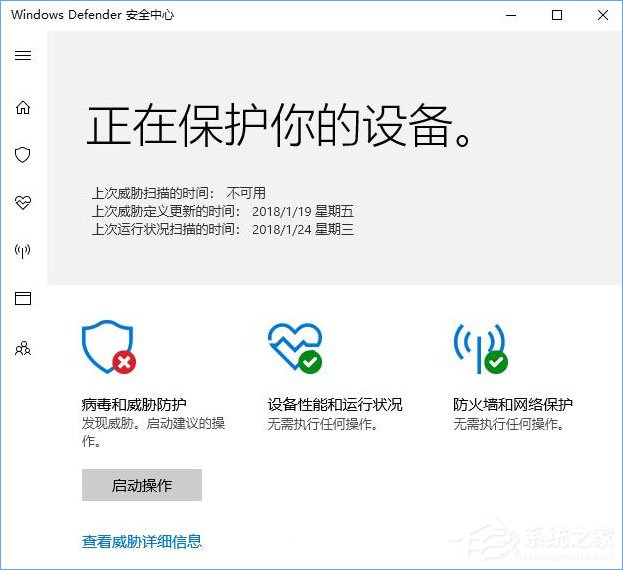
3、我們發(fā)現(xiàn),正是“病毒和威脅防護(hù)”功能被關(guān)閉了,打上了紅叉。我們可以嘗試點(diǎn)擊“啟動操作”按鈕,看能否啟動“病毒和威脅防護(hù)”功能。如果無法開啟,那么我們可以進(jìn)入第三方安全軟件的設(shè)置,看看有沒有開啟Windows Defender的相關(guān)設(shè)置項(xiàng)。
以國內(nèi)用戶量很大的“360安全衛(wèi)士”為例,打開“設(shè)置”,在“360設(shè)置中心”里就可以看到“開啟Defender”設(shè)置項(xiàng)。如圖:
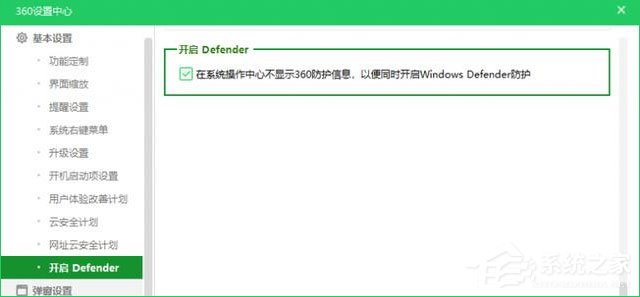
4、勾選“在系統(tǒng)操作中心不顯示360防護(hù)信息,以便同時(shí)開啟Windows Defender防護(hù)”。
然后就能夠啟用Windows Defender了。啟用的方法除了點(diǎn)擊前面的“啟動操作”按鈕,還可以按照以下的方法手動開啟:
點(diǎn)擊窗口左下角的齒輪狀設(shè)置按鈕打開“Windows Defender設(shè)置”界面。如圖:
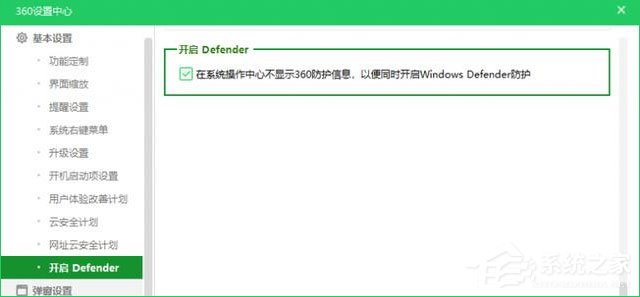
5、把“Windows Defender防病毒程序通知”和“Windows Defender防火墻通知”選項(xiàng)均設(shè)置為“開”。
然后點(diǎn)擊 “病毒和威脅防護(hù)”設(shè)置 打開如下圖所示的設(shè)置界面:

6、把“實(shí)時(shí)保護(hù)”和“云提供的保護(hù)”均設(shè)置為“開”。
這樣,就實(shí)現(xiàn)了在安裝使用第三方殺毒軟件等安全軟件的情況下仍然能夠啟用Windows Defender殺毒軟件。
PS:如果Windows Defender依然無法開啟,可以檢查一下你之前是否人為關(guān)閉了Windows Defender。另外,還應(yīng)該打開服務(wù)管理器,排查一下Windows Defender相關(guān)服務(wù)有沒有正常啟動。
以上就是Win10讓W(xué)indows Defender與第三方安全軟件并存的操作方法,如果你也想讓W(xué)indows Defender和安全軟件一起保護(hù)你的電腦,不妨按照小編描述的步驟操作。
相關(guān)文章:
1. 微軟Win11即將禁用30多年歷史的SMB1傳輸協(xié)議2. Win10怎么卸載virtualbox?Win10升級提示立即卸載virtualbox怎么卸載?3. Win10如何關(guān)閉DEP(數(shù)據(jù)執(zhí)行保護(hù))?Win10關(guān)閉DEP(數(shù)據(jù)執(zhí)行保護(hù))的方法4. Win10安裝失敗進(jìn)不了系統(tǒng)怎么辦?Win10安裝失敗進(jìn)不了系統(tǒng)解決方法5. Win7怎么升級正版Win10?最全Win7免費(fèi)升級正版Win10教程6. win10應(yīng)用商店無法打開的解決方法7. Win10 20H2文件夾隱藏了怎么顯示?8. 非uefi怎么安裝Win11?非uefi安裝Win11的方法教程9. 如何一鍵關(guān)閉所有程序?Windows系統(tǒng)電腦快捷關(guān)閉所有程序教程10. Win7系統(tǒng)peckp.sys文件導(dǎo)致藍(lán)屏怎么解決?
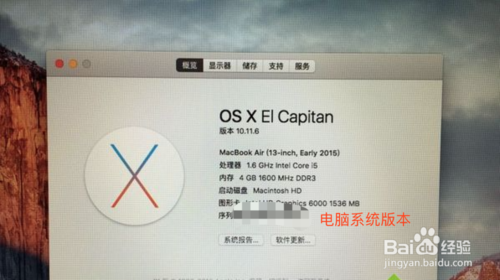
 網(wǎng)公網(wǎng)安備
網(wǎng)公網(wǎng)安備